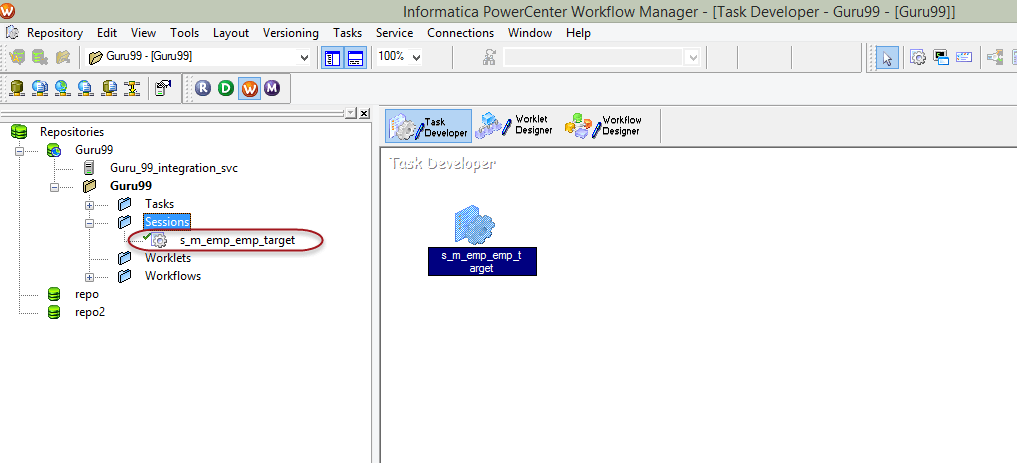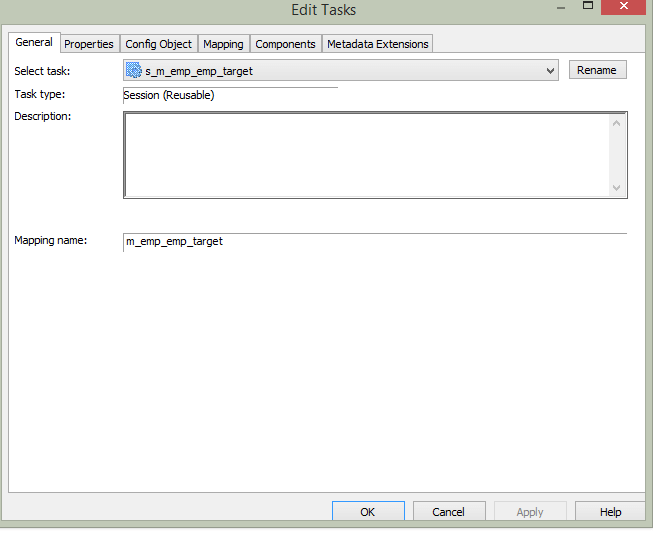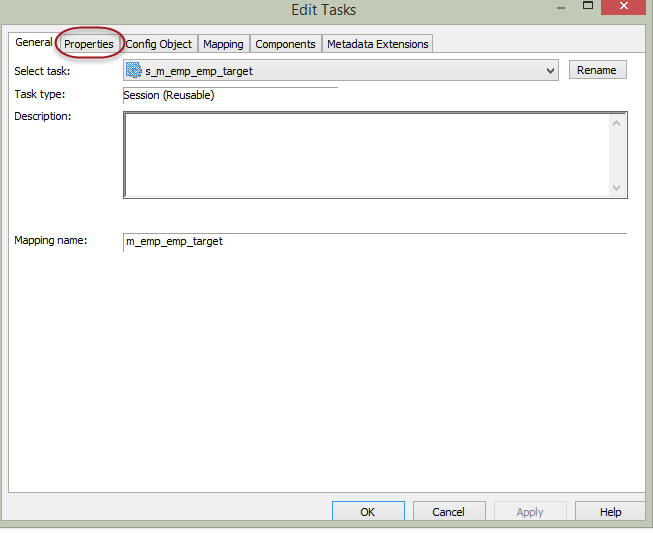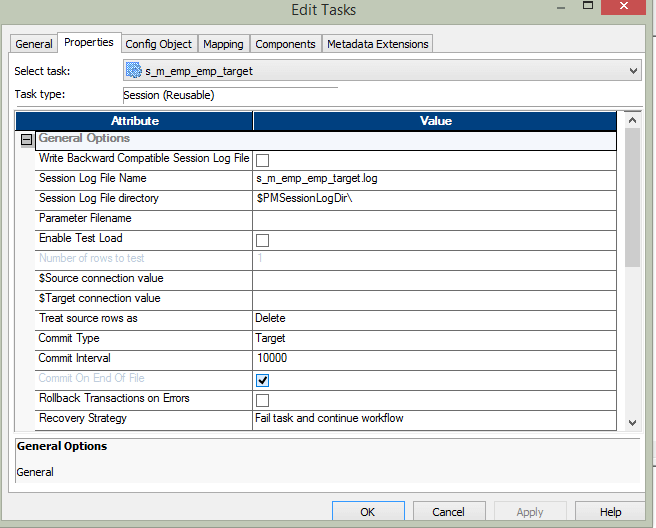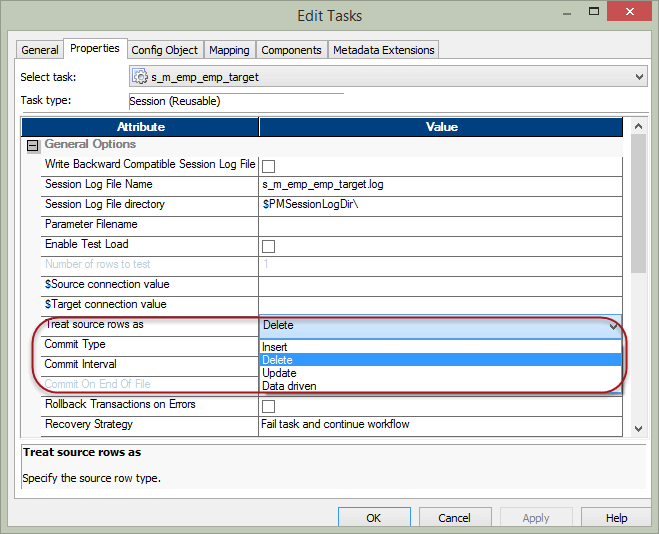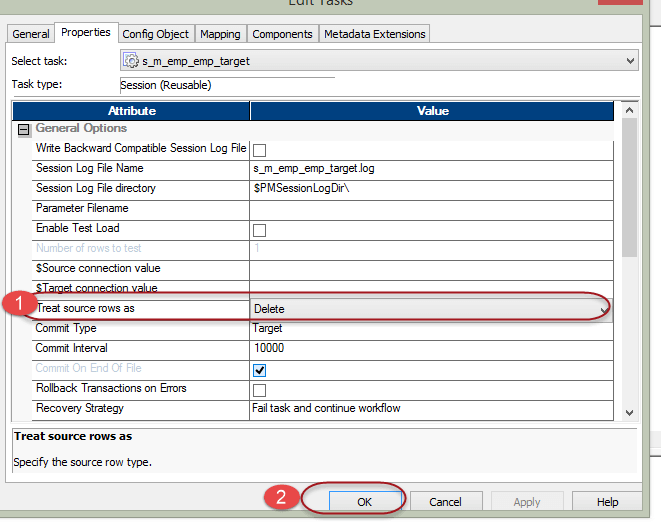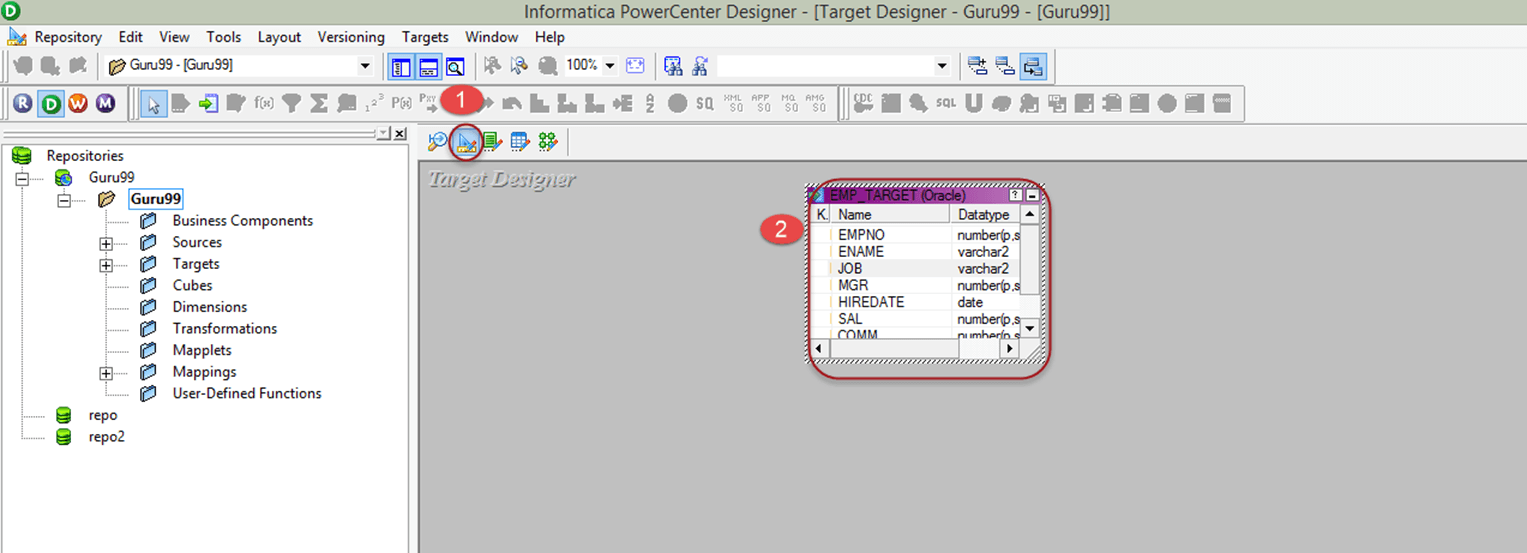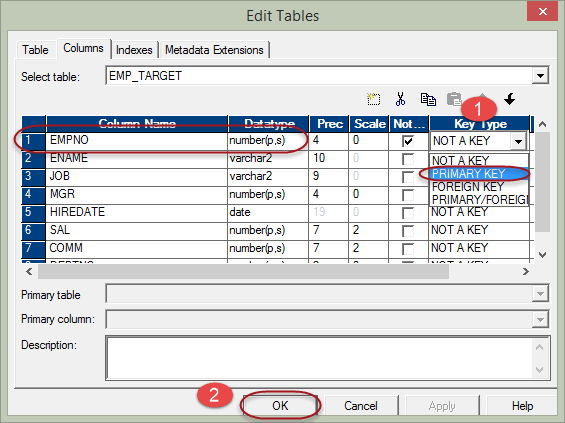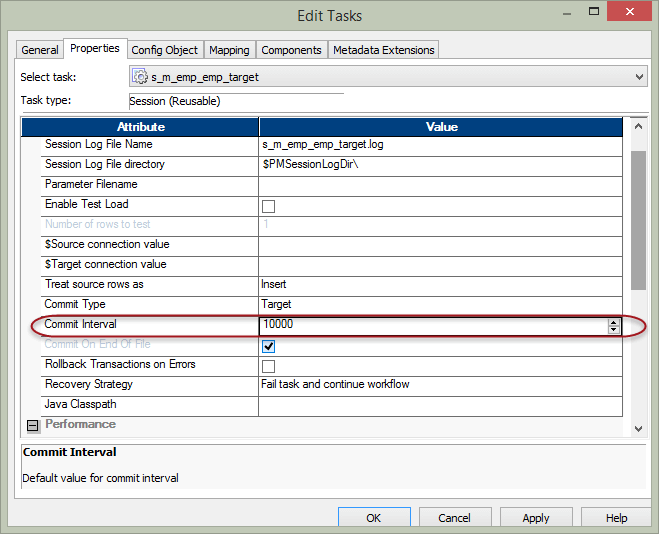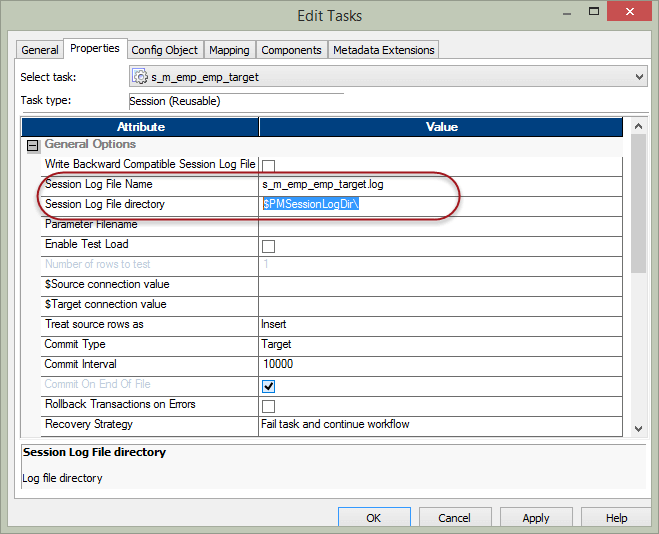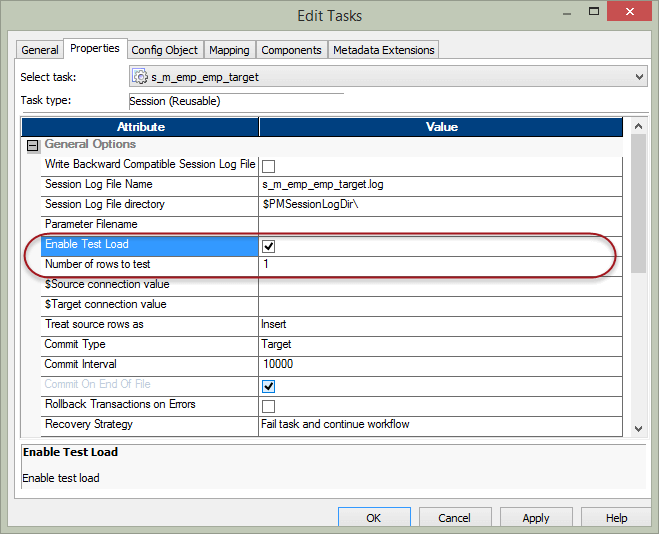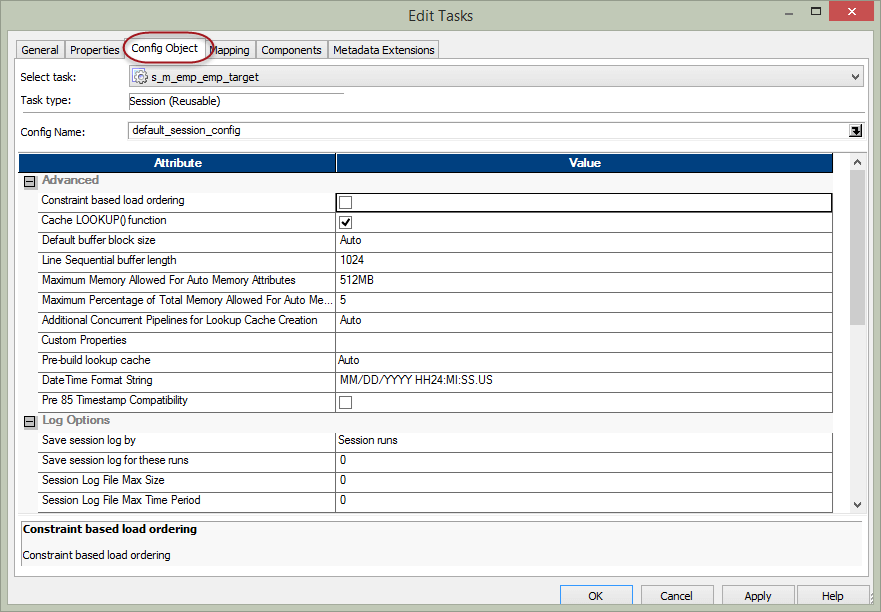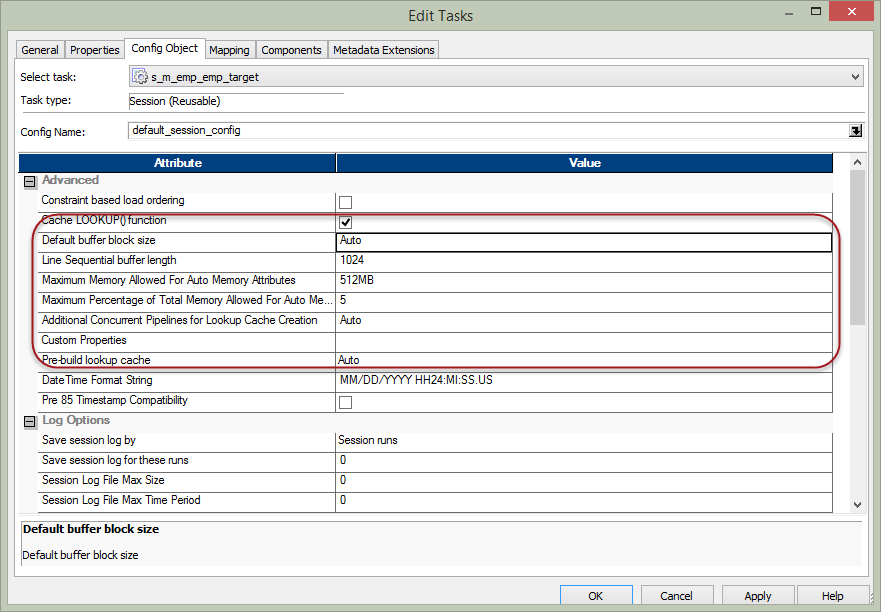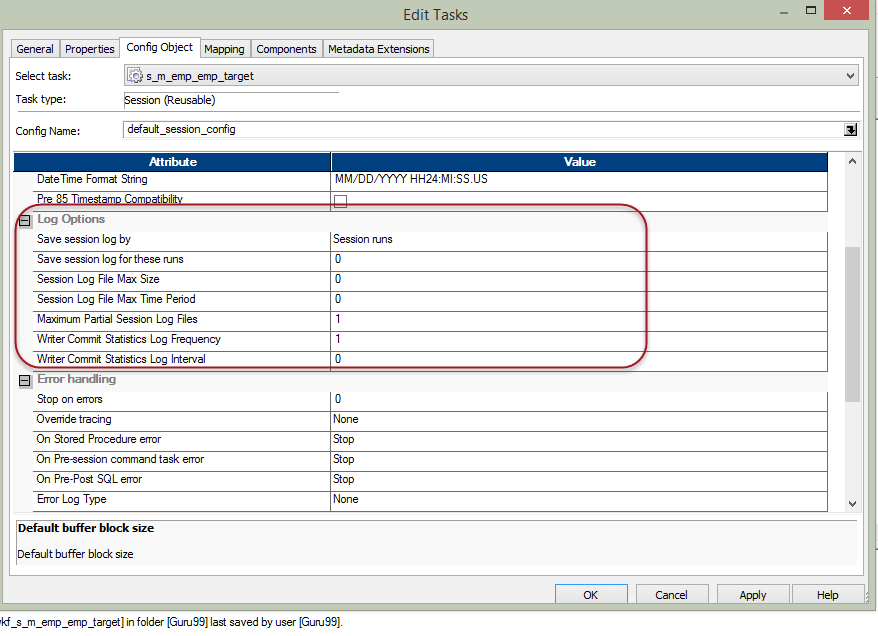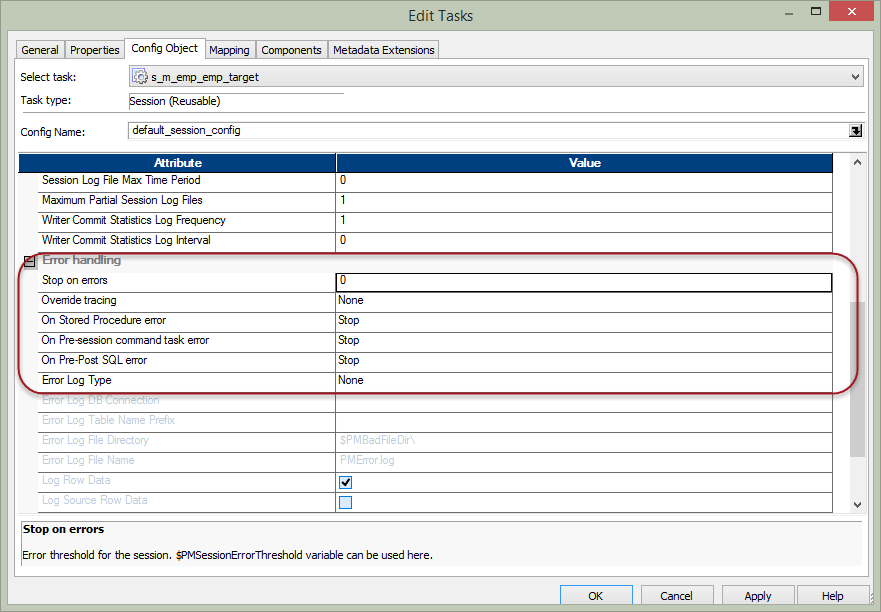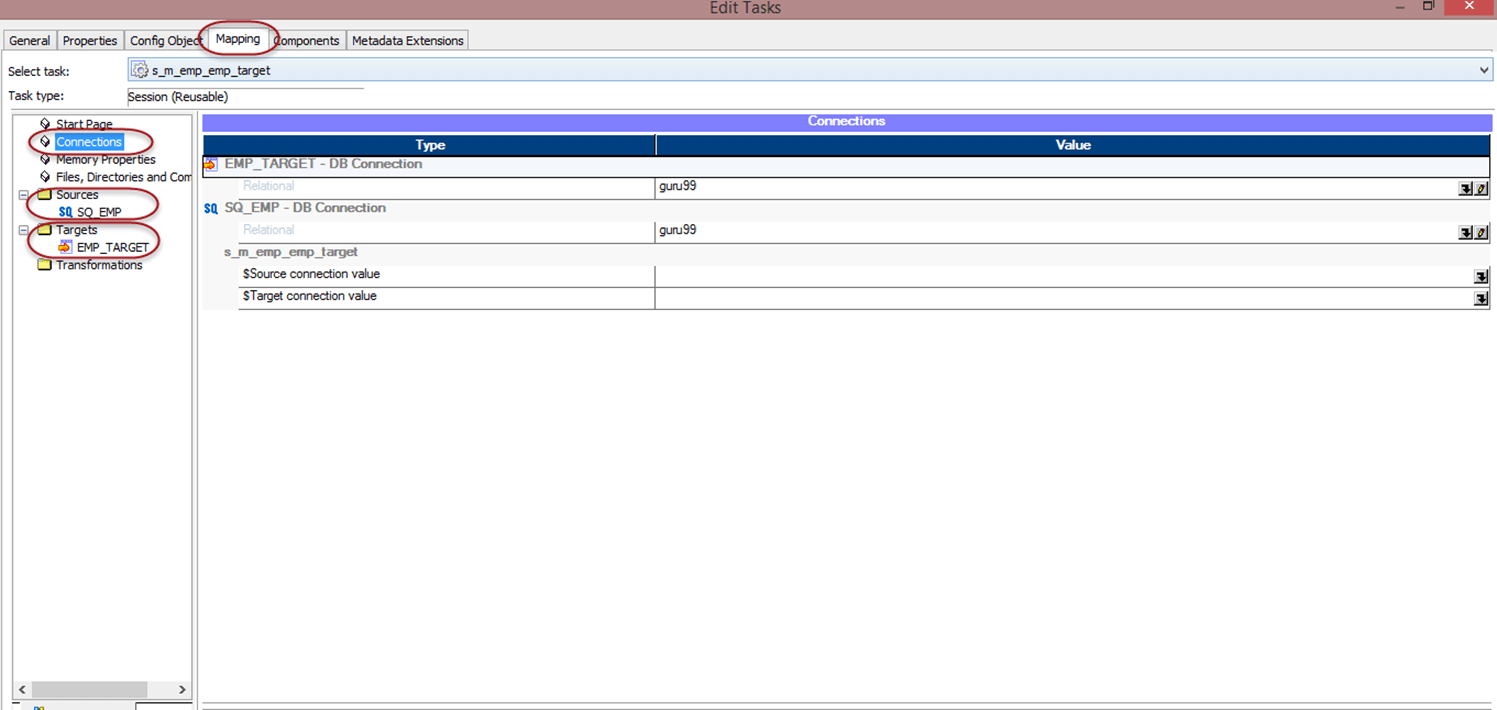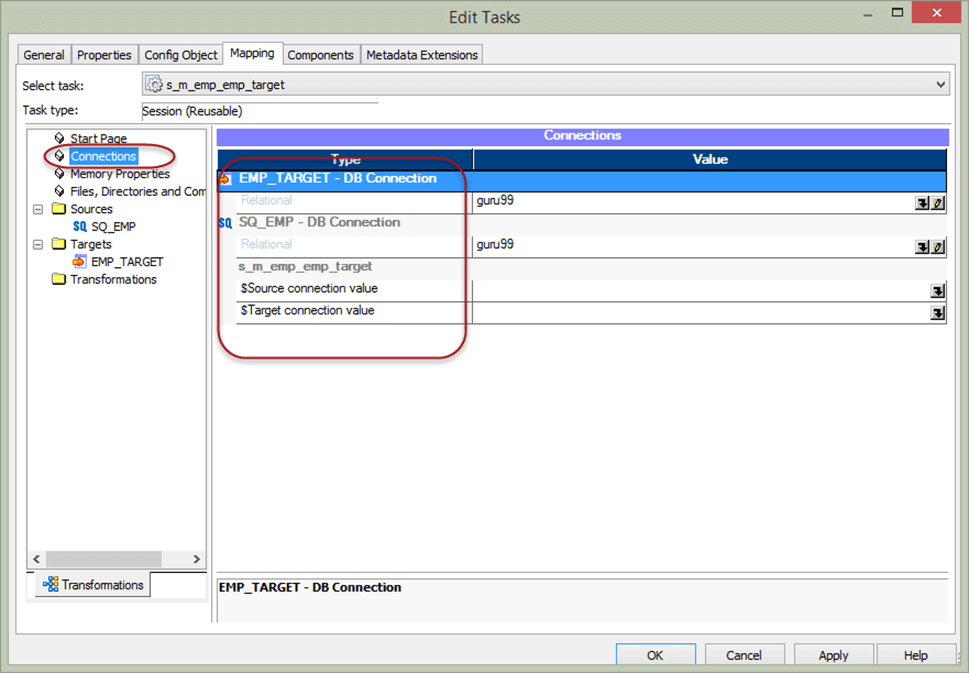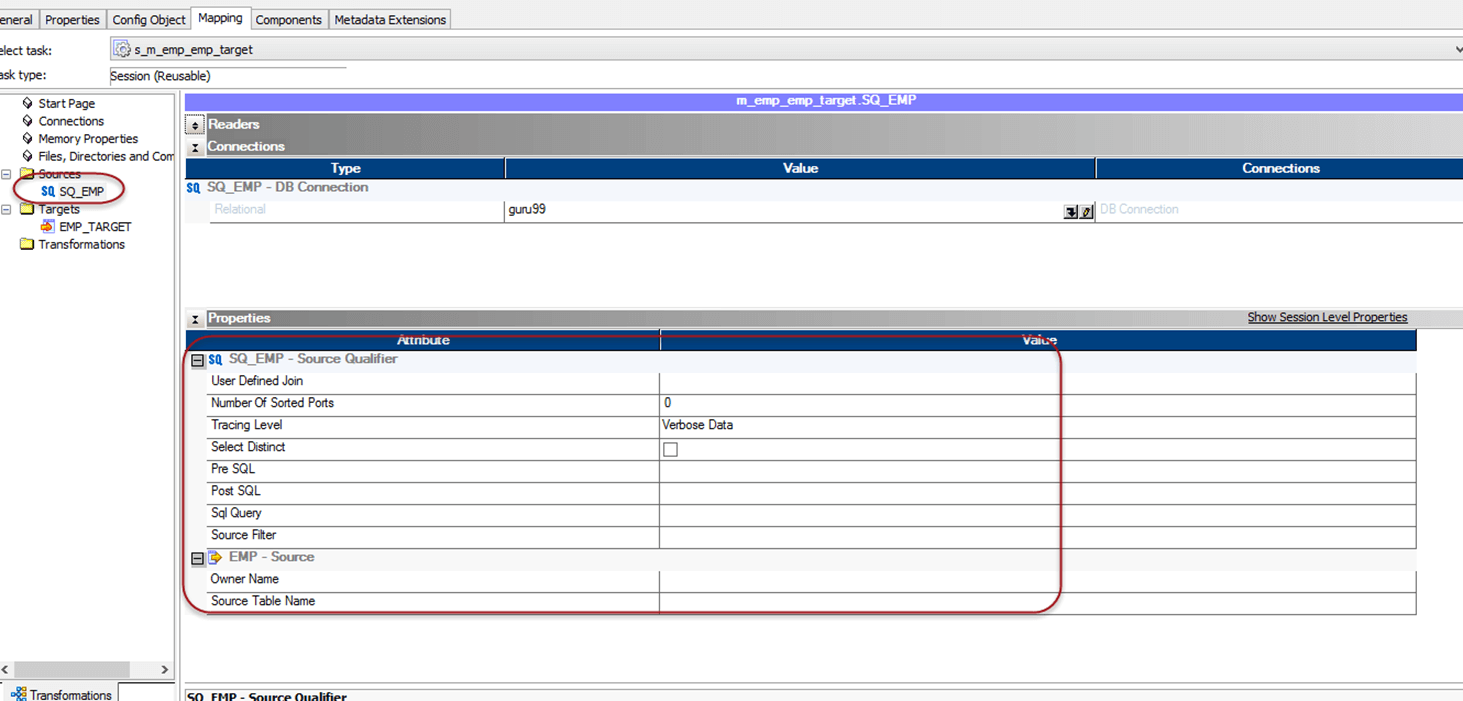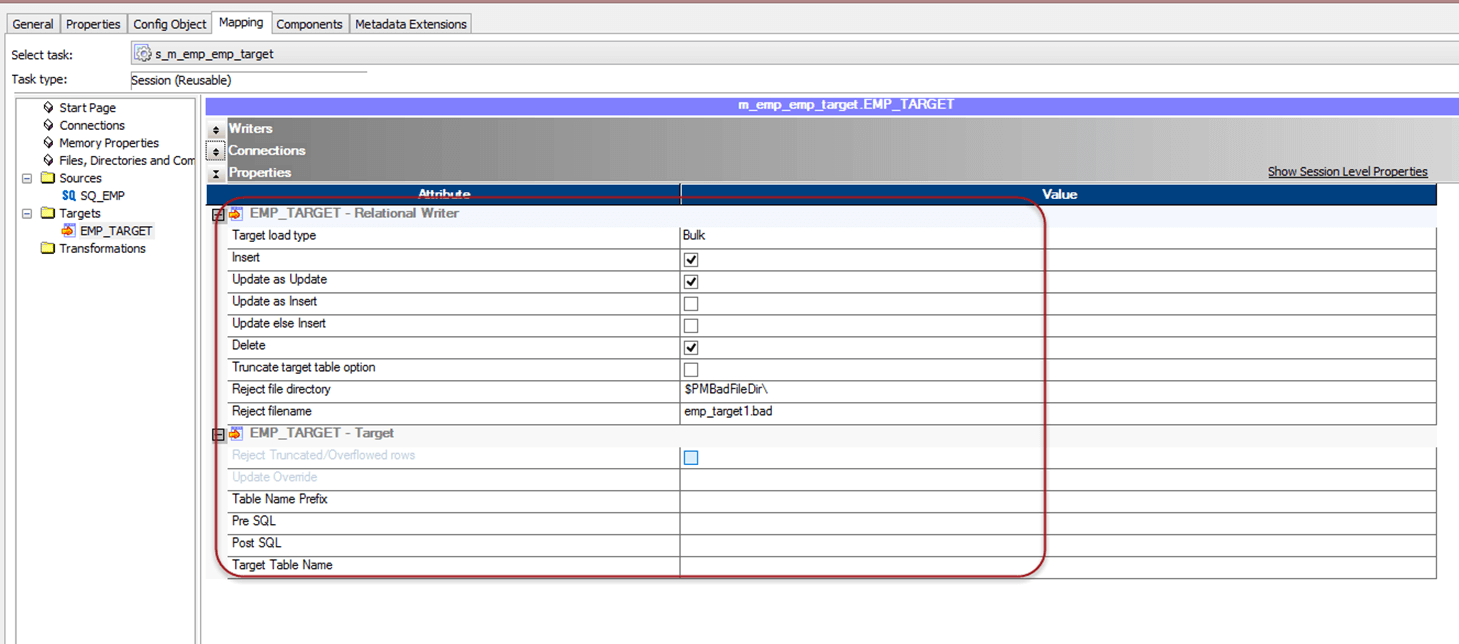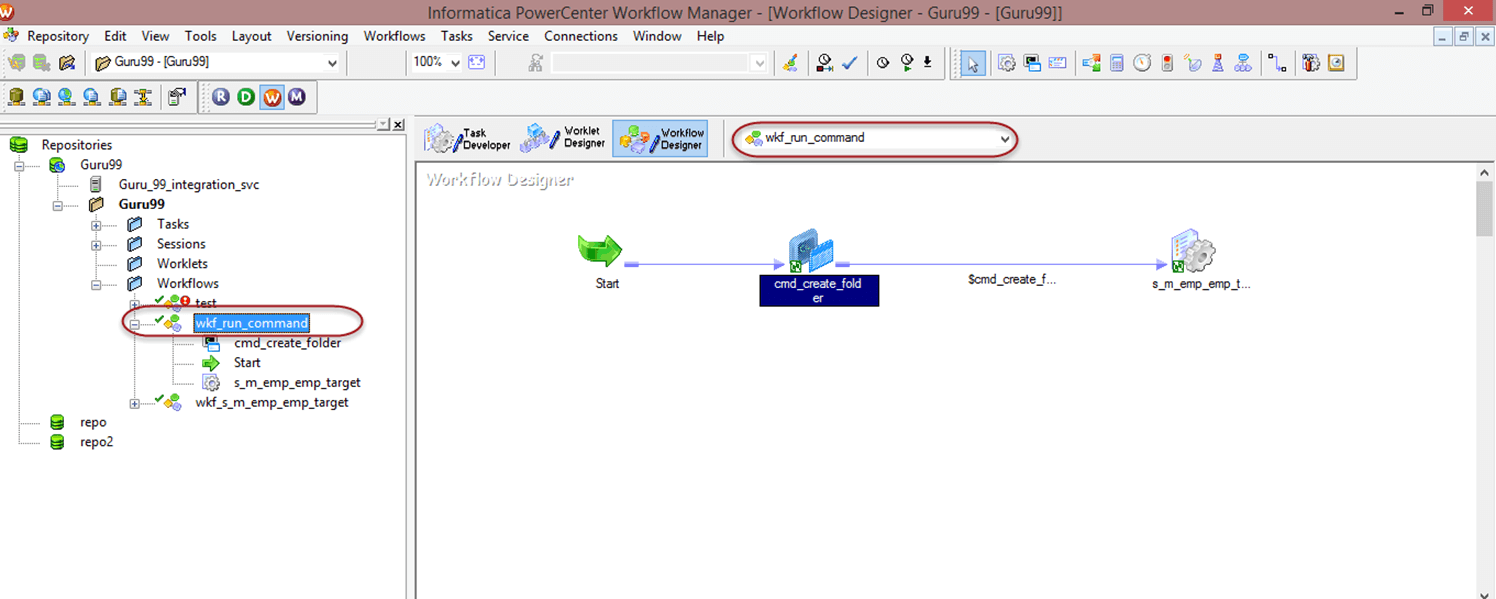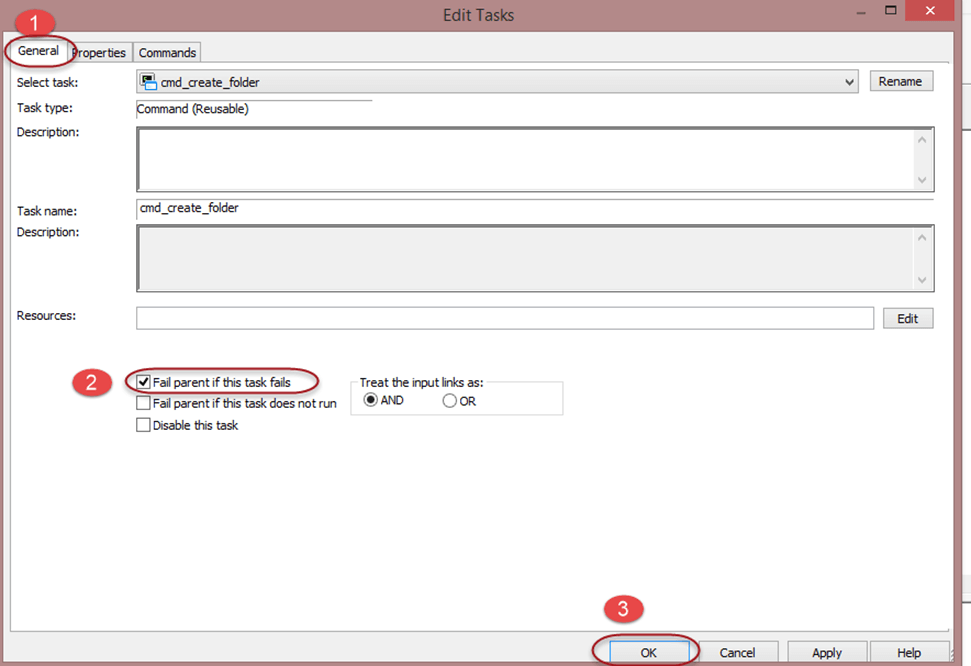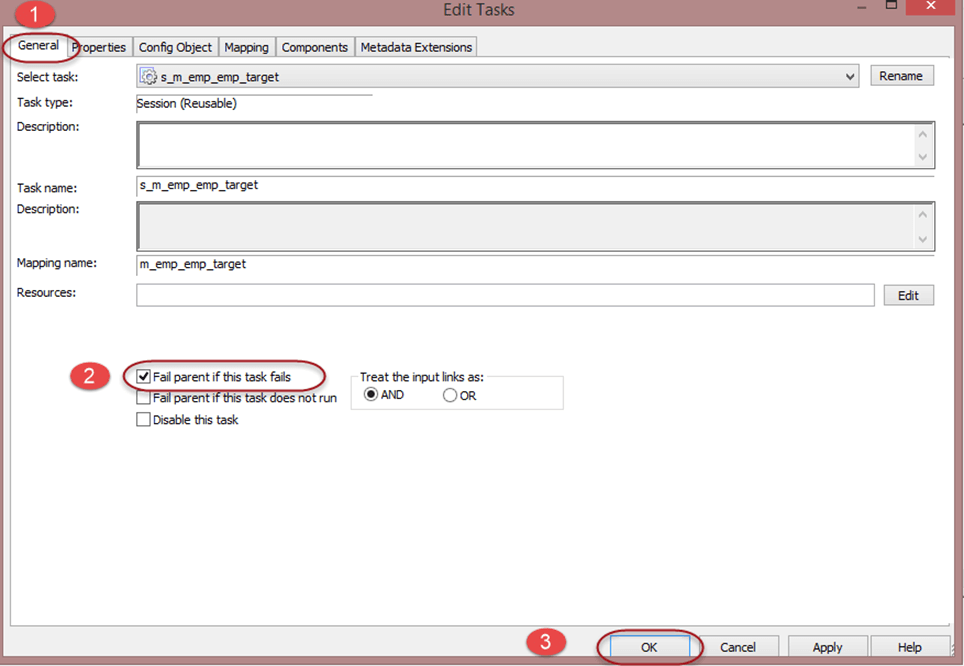Session property is a set of instructions that instructs Informatica how and when to move the data from source to targets.
A session property is a task, just like other tasks that we create in workflow manager. Any session you create must have a mapping associated with it.
Сеанс может иметь одно отображение за раз, и после назначения он не может быть изменен. Чтобы выполнить задачу сеанса, ее необходимо добавить в рабочий процесс.
Сеанс может быть объектом многократного использования или одноразовым. Когда вы создаете сеанс в конструкторе задач, его можно использовать повторно, но когда вы создаете сеанс в конструкторе рабочих процессов, его нельзя использовать повторно.
Повторно используемый сеанс можно добавить к нескольким рабочим процессам.
В этом уроке вы узнаете
- Свойства сессии
- Обрабатывать исходные строки как свойство
- Как сделать Обработать исходные строки как — Удалить
- Коммит Интервал — Свойство
- Имя файла журнала сеанса и каталог файла журнала сеанса
- Включить тестовую нагрузку
- Свойства памяти
- Параметры журнала
- Обработка ошибок
- Сопоставление и свойства источника / цели
- Свойства соединения в Mapping
- Свойства источника
- Целевые свойства
- Успех или неудача сессионного задания
Свойства сессии
Используя свойства сеанса, вы можете настроить различные характеристики сеанса, такие как сценарии до и после SQL , имя и путь файла журнала, свойства памяти и т. Д.
Вы также можете переопределить свойства отображения в свойствах сеанса. В этом разделе мы обсудим следующие важные свойства сессии.
- Обрабатывать исходные строки как
- Совершить интервал
- Свойство файла журнала сеанса
- Свойство тестовой нагрузки
- Параметры журнала
- Обработка ошибок
- Свойства источника / цели
- связи
Шаг 1) Откройте сеанс «s_m_emp_emp_target» в разработчику задач, который мы создали в предыдущем уроке.
Шаг 2) Дважды щелкните значок сеанса внутри Task Developer, чтобы открыть окно редактирования задачи.
Шаг 3) Внутри окна «Редактировать задачу» нажимает на вкладку свойств.
Шаг 4) На вкладке свойств отобразятся свойства сеанса.
Рассматривать исходные строки как свойство
Это свойство позволяет вам определить, как исходные данные влияют на целевую таблицу. Например, вы можете определить, что исходная запись должна быть вставлена или удалена из цели.
Это свойство имеет четыре варианта —
- Вставить
- Обновить
- удалять
- На основе данных
- Когда это свойство установлено на вставку , исходные данные будут помечены для вставки. Это означает, что данные будут только вставлены.
- Когда свойство установлено на обновление , целевые данные будут обновляться исходными данными. Для обновления данных первичный ключ должен быть определен в целевой таблице.
- Если для свойства задано удаление исходных данных, которые уже присутствуют в целевом объекте, они будут удалены из целевой таблицы. Чтобы это свойство выполнило и применило изменения, первичный ключ должен быть определен в целевой таблице.
- Если для свойства установлено управление данными , Informatica проверяет, какие исходные записи помечены. Если в отображении исходные записи помечены как вставки, то записи будут вставлены в цель. Если записи помечены как обновления в отображении, то записи будут обновлены в целевом объекте. То, какая операция будет выполнена на цели, зависит от того, как обрабатываются записи в отображении.
Как сделать строки исходного кода лечения — Удалить
Шаг 1 —
- На вкладке свойств задачи сеанса выберите параметр «Удалить» в «Обрабатывать исходные строки как»
- Выберите кнопку ОК
Шаг 2 — Чтобы определить первичный ключ в целевой таблице, откройте Informatica designer
- Открытый целевой дизайнер
- Дважды щелкните по таблице «emp_target»
Это откроет «Редактировать таблицу» для нашей целевой таблицы.
Шаг 3 — В окне редактирования целевой таблицы
- Для столбца EmpNo выберите тип ключа в качестве «первичного ключа» из прокручиваемого меню вниз и
- Выберите кнопку ОК.
Шаг 4 — Сохраните изменения в Informatica и выполните рабочий процесс для этого сопоставления.
Когда вы выполните это отображение, исходные записи, которые уже присутствуют в цели, будут удалены.
Коммит Интервал — Свойство
Это свойство определяет интервал, после которого Informatica выполняет операцию фиксации в целевой таблице.
Например, если вы вставляете 20 000 записей в целевую таблицу и определяете интервал фиксации как 5000, то после каждых 5000 вставок записей в целевую операцию будет выполняться.
Имя файла журнала сеанса и каталог файла журнала сеанса
Настройте это свойство для изменения
- Имя файла журнала сеанса по умолчанию и
- Путь к файлу журнала
$ PMSessionLogDir \ является переменной Informatica и в окнах указывает на следующее расположение по умолчанию «C: \ Informatica \ 9.6.1 \ server \ infa_shared \ SessLogs».
Включить тестовую нагрузку
Используя это свойство, вы можете проверить ваш сеанс и сопоставления. Когда вы используете эту функцию и выполняете сеансы, записи извлекаются из источников, но они не загружаются в цель. Так что эта функция помогает в тестировании правильности отображений, файлов параметров, функционирования различных преобразований внутри отображения.
Если вы включите эту функцию, то появится еще одно свойство — Нет строк для тестирования, это свойство должно быть настроено для количества записей, которые вы хотите получить из источника для тестовой загрузки.
Свойства памяти
Свойства памяти позволяют нам гибко настраивать память, выделенную для Informatica, для оптимизации производительности. При наличии узких мест и низкой производительности вы можете попытаться улучшить производительность, используя свойства памяти.
Для настройки свойств памяти перейдите на вкладку «объект конфигурации» окна задачи редактирования. Откроется другое окно, где вы можете настроить изменения.
В этом разделе вы можете настроить свойства памяти. Например, размер блока буфера по умолчанию, длина последовательного буфера и т. Д. Изменения в этих свойствах будут определять, сколько памяти следует выделить службам Informatica для их работы.
Параметры журнала
В этом разделе свойств вы можете настроить свойства журнала сеанса. Вы можете установить no, сколько нет журналов, которые вы хотите сохранить для сеанса, максимальный размер файла журнала сеансов.
Обработка ошибок
В этом разделе вы можете настроить свойства ошибок для сеанса.
Используя Stop on errors, вы можете настроить, после скольких ошибок сеанс должен быть остановлен.
Используя переопределение трассировки, вы можете переопределить уровни трассировки сопоставления.
Вы также можете настроить поведение сеанса для различных ошибок, например, ошибок хранимых процедур, ошибок SQL перед публикацией и т. Д.
Свойства сопоставления и источника / цели
На вкладке сопоставления окна задачи редактирования сеанса вы можете настроить свойства, связанные с сопоставлением, его источниками / целями и преобразованиями. С помощью этого раздела свойств вы можете переопределить свойства источника и целей. Для источников и целей мы можем переопределить имена таблиц, мы можем применить префиксы имен таблиц. Внутри отображений мы можем настроить свойства различных преобразований, источников и целей, в дополнение к этому в этом разделе мы также можем просмотреть и переопределить эти свойства. Это как одно место, чтобы просмотреть все эти свойства.
Свойства соединения в Mapping
Используя это свойство, вы можете определить соединения с базой данных для источника и целей.
Свойства источника
В этом разделе вы можете настроить свойства, связанные с источником сопоставления. Вы можете настроить предварительные и последующие сценарии SQL для источника.
Используя свойство SQL-запроса, вы можете переопределить SQL для источника. Вы также можете переопределить имя исходной таблицы в этом разделе.
Целевые свойства
В этом разделе вы можете настроить детали цели. Вы можете определить, должна ли целевая нагрузка быть массовой или в нормальном режиме.
При массовой загрузке достигается повышение производительности, поскольку во время загрузки отсутствуют буферы журнала повторов, управляемые базой данных.
С другой стороны, обычная загрузка медленнее по сравнению с массовой загрузкой, но в случае сбоя восстановление базы данных возможно.
Вы также можете определить свойство для усечения целевой таблицы перед ее заполнением. Это означает, что перед загрузкой любых записей в целевую таблицу будет усечена, а затем будет выполнена загрузка. Это свойство полезно, когда мы создаем сопоставления для стадии загрузки.
Мы также можем определить целевую таблицу до SQL и после SQL. Предварительный SQL — это фрагмент кода SQL, который будет выполнен перед вставкой в целевую таблицу, а после кода SQL будет выполнен после завершения загрузки целевой таблицы.
Успех или провал задачи сеанса
Если у вас есть несколько сеансов внутри рабочего процесса, может возникнуть сценарий, когда один или несколько сеансов завершатся неудачно. В таких условиях возникает вопрос о том, каким будет статус рабочего процесса, потому что у вас есть рабочий процесс, в котором несколько задач не были выполнены, и немногие задачи были выполнены успешно. Для обработки таких условий Informatica предоставляет возможность установить это свойство, специфичное для сбоя, внутри рабочего процесса. Настроить такое поведение —
Шаг 1 — Откройте рабочий процесс «wkf_run_command», который мы создали ранее
Шаг 2 — Дважды щелкните командную задачу, откроется окно редактирования задачи
- Выберите вкладку «Общие»
- Установите флажок напротив свойства «потерять родитель, если эта задача не выполнена»
- Кнопка Ok
Шаг 3 — Двойной щелчок по заданию сеанса, откроется окно редактирования задания
- Выберите вкладку «Общие»
- Установите флажок напротив свойства «потерять родитель, если эта задача не выполнена»
- Кнопка Ok
Шаг 4 — Сохраните изменения, используя сочетание клавиш ctrl + s.
Когда вы выполняете этот рабочий процесс после внесения вышеуказанных изменений, если какая-либо из задач не выполняется, состояние рабочего процесса будет считаться неудачным. так что вы можете определить, что во время выполнения вашего рабочего процесса некоторые его задачи не были выполнены.